Tworzenie siatki usług dla oprogramowania VMware HCX
Po zakończeniu parowania lokacji, profilów sieci i konfiguracji profilów obliczeniowych następnym krokiem jest skonfigurowanie siatki usług dla programu VMware HCX Manager. Siatka usług umożliwia również programowi VMware HCX Manager migrowanie maszyn wirtualnych z lokacji źródłowej z obsługą oprogramowania VMware HCX (lokalnie) do lokacji docelowej z włączoną obsługą oprogramowania VMware HCX (Azure VMware Solution).
Co to jest siatka usług?
Siatka usług udostępnia dedykowaną warstwę abstrakcji infrastruktury, która ułatwia transport sieciowy między lokacją źródłową i docelową. Siatka usług umożliwia obciążeniem i usługom aplikacji oddzielenie składników sieciowych wymaganych do komunikacji między lokacjami. Siatka usług umożliwia bezpieczną i zoptymalizowaną sieć szkieletową transportu między dwiema lokacjami zarządzanymi przez program VMware HCX Manager. Po włączeniu siatki usług można migrować maszyny wirtualne VMware vSphere do usługi Azure VMware Solution.
Tworzenie siatki usług
Aby pomyślnie ustanowić siatkę usług za pomocą usługi Azure VMware Solution, należy spełnić następujące wymagania dotyczące sieci:
| Wymaganie | Przyczyna |
|---|---|
| Porty UDP 500/4500 | Te porty muszą być otwarte między Połączenie or VMware HCX a adresami profilów sieciowych pasma usługi Azure VMware Solution HCX Cloud. |
| Wymagane porty programu VMware HCX Manager | Zobacz adres URL rozwiązania VMware HCX na końcu tego modułu. Adres URL zawiera kompleksową listę wymaganych otwartych portów między lokacjami źródłowymi i docelowymi. |
Po potwierdzeniu portów sieciowych i przetestowaniu ich jako otwartych wykonaj następujące kroki, aby włączyć siatkę usług:
Z poziomu lokalnego pulpitu nawigacyjnego rozwiązania VMware HCX Połączenie or w obszarze Infrastruktura wybierz pozycję Połącz>usługę Service Mesh Utwórz usługę Service Mesh>.
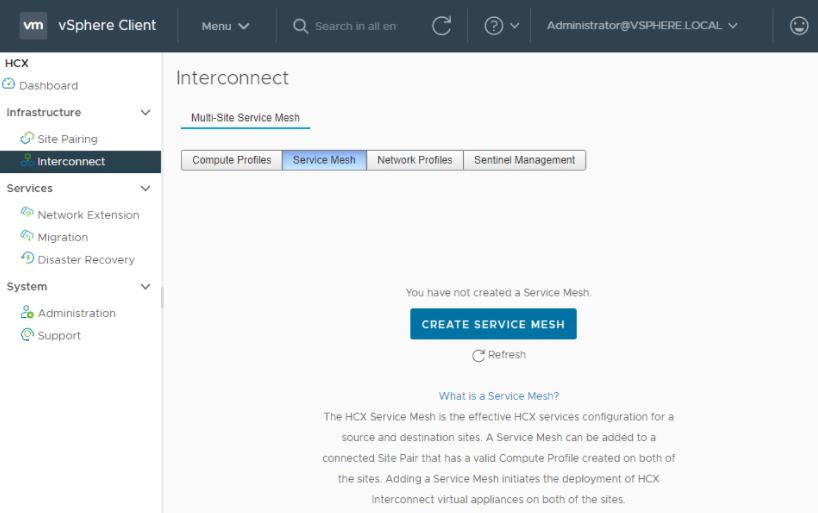
Przejrzyj wstępnie wypełnione witryny utworzone podczas parowania lokacji, a następnie wybierz pozycję Kontynuuj. Jeśli ta witryna jest pierwszą konfiguracją siatki usług, pierwszy ekran nie wymaga modyfikacji.
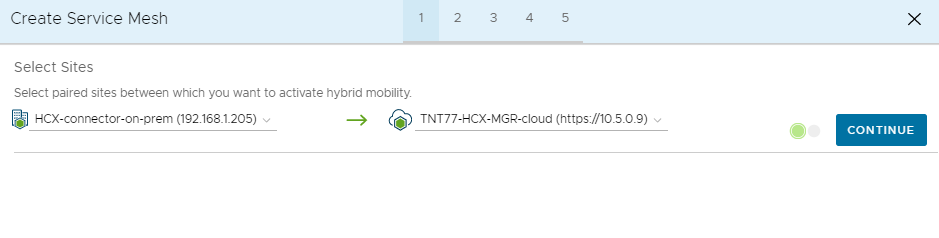
Wybierz zarówno źródłowe, jak i zdalne profile obliczeniowe z list rozwijanych, a następnie wybierz pozycję Kontynuuj. Te opcje określają, gdzie maszyny wirtualne mogą używać usług VMware HCX do migracji.
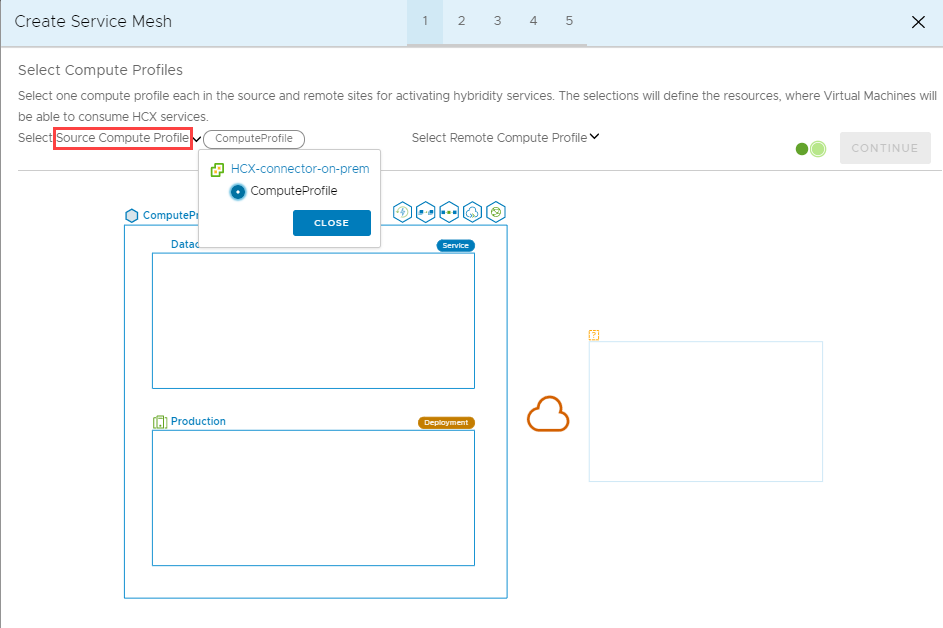
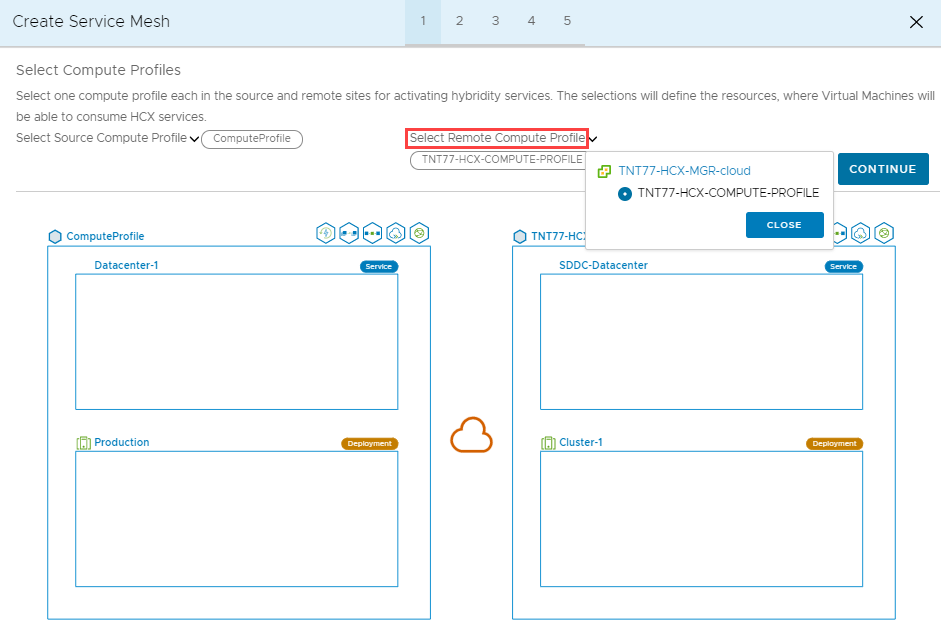
Przejrzyj usługi, które zostaną włączone podczas konfiguracji usługi Service Mesh, a następnie wybierz pozycję Kontynuuj.
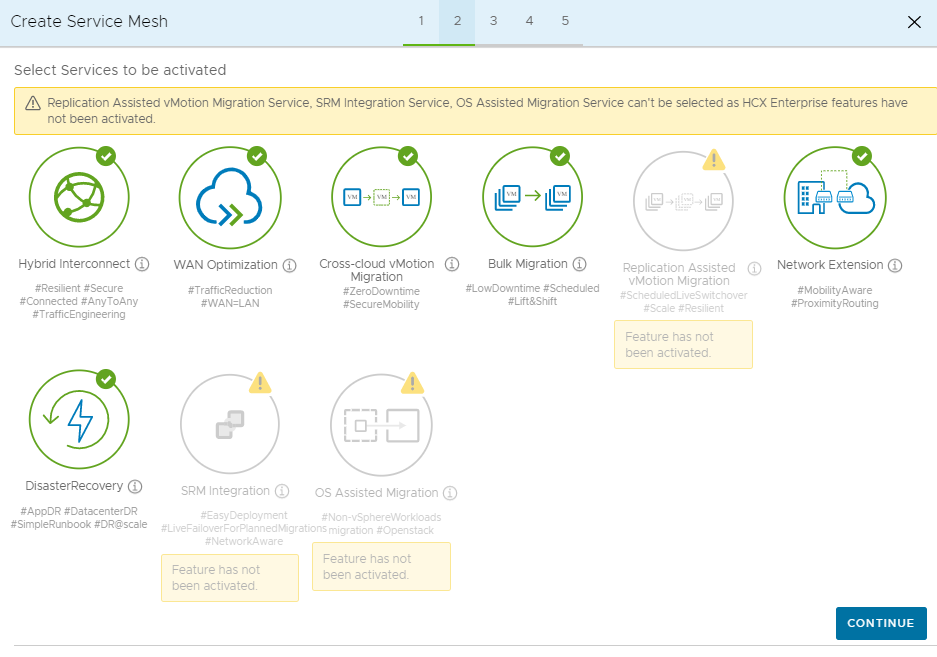
W obszarze Konfiguracja zaawansowana — przesłanianie profilów sieciowych pasma wybierz pozycję Kontynuuj. Jest to opcjonalna konfiguracja.
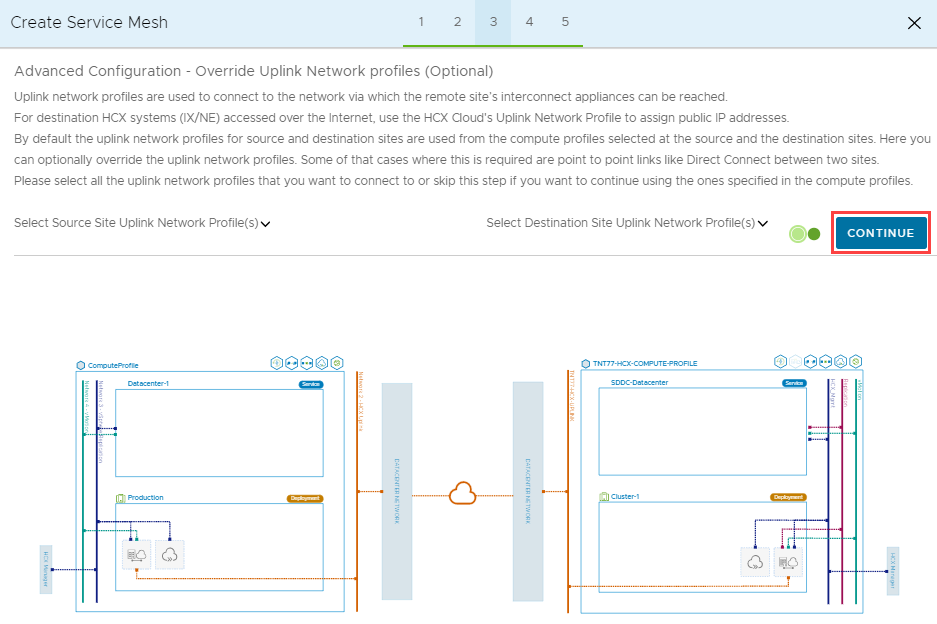
W obszarze Konfiguracja zaawansowana — skalowanie urządzenia rozszerzenia sieciowego w poziomie znajdź pole wyboru obok konfiguracji przełącznika rozproszonego skonfigurowanego dla profilu sieciowego programu vMotion. To pole wyboru powinno być już zaznaczone. Po prostu pozostaw zaznaczone pole wyboru i wybierz pozycję Kontynuuj.
Po nawiązaniu połączenia z zaawansowaną konfiguracją — Inżynieria ruchu wybierz pozycję Kontynuuj.
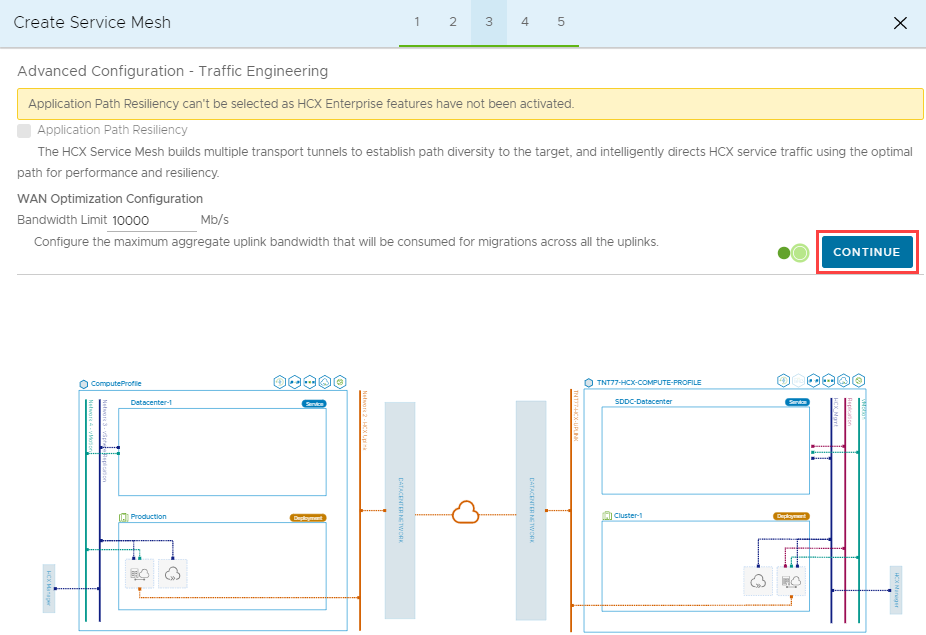
Przejrzyj podgląd topologii, a następnie wybierz pozycję Kontynuuj.
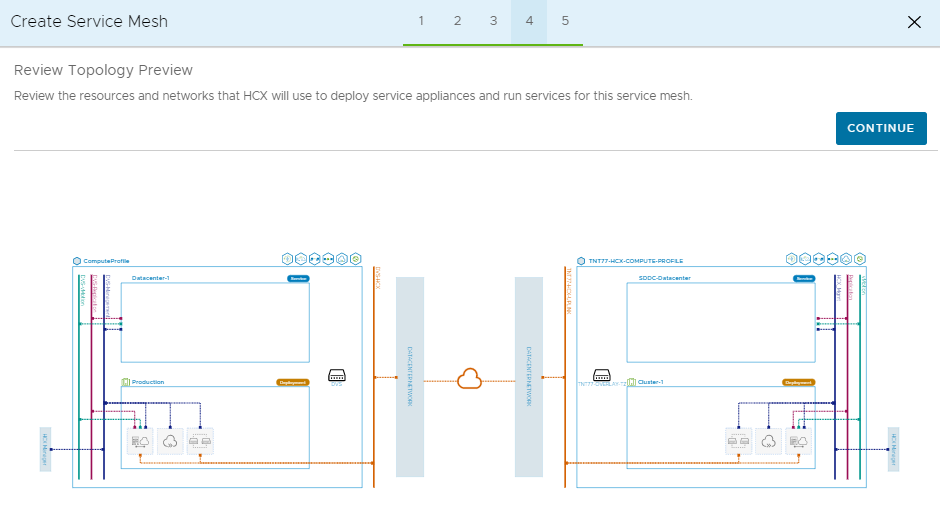
Wprowadź przyjazną dla użytkownika nazwę dla tej siatki usług, a następnie wybierz pozycję Zakończ , aby ukończyć konfigurację.
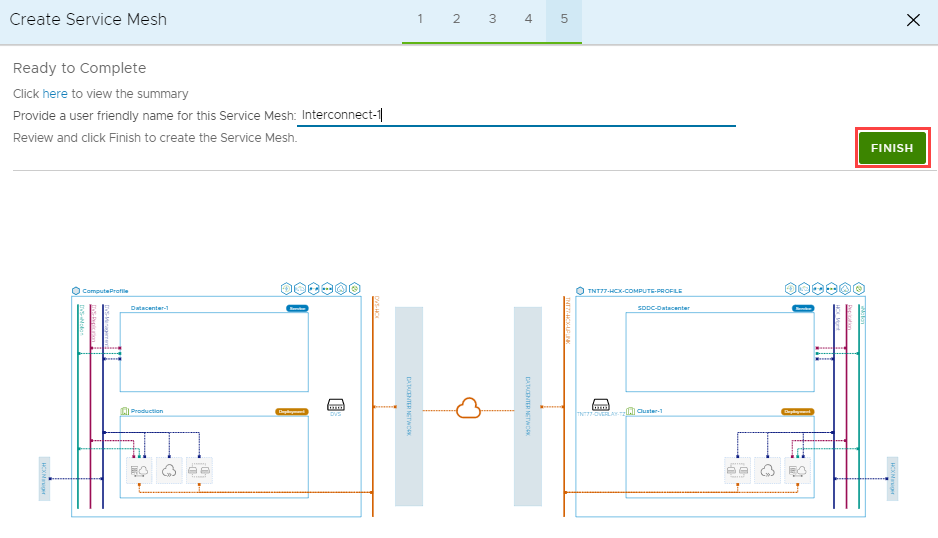
Wybierz pozycję Wyświetl zadania , aby monitorować wdrożenie usługi Service Mesh.
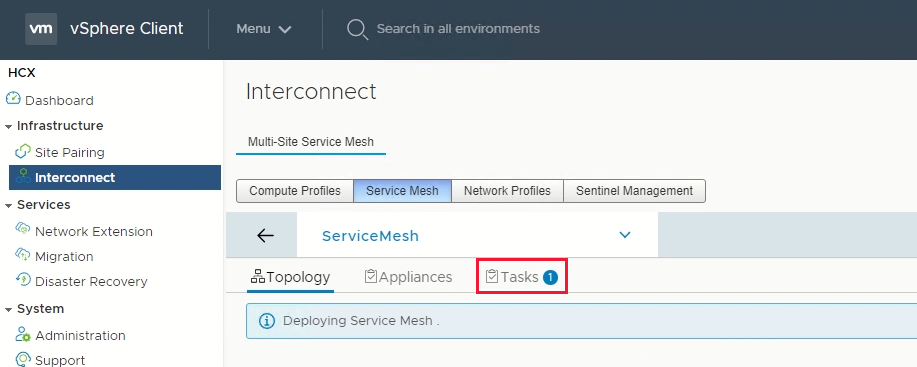
Po pomyślnym zakończeniu wdrażania usługi mesh wszystkie usługi będą wyświetlane jako zielone.
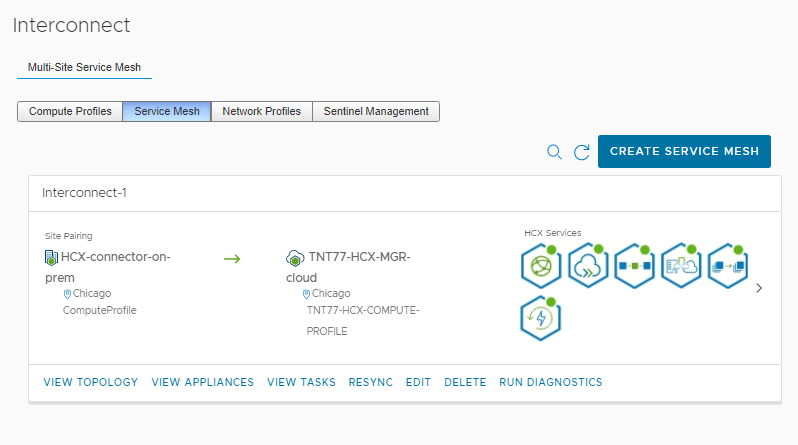
Zweryfikuj kondycję lokalnej siatki usług, wybierając pozycję Urządzenia połączone>. Tunele powinny być zielone i wskazywać w górę.
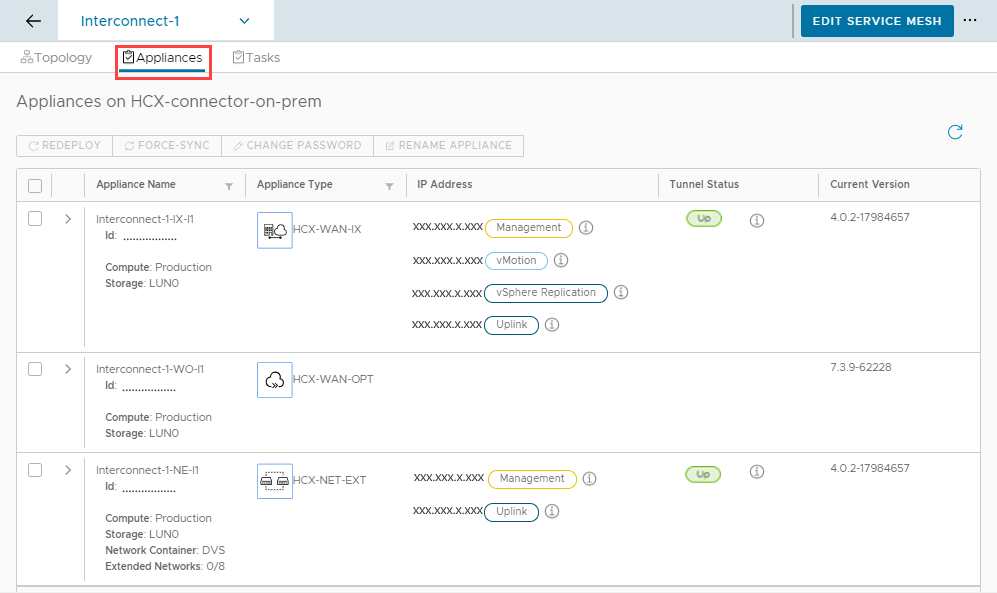
Następnie sprawdź kondycję siatki usług w rozwiązaniu Azure VMware Solution. W tym celu w tym samym okienku Urządzenia sprawdź urządzenia wdrożone pod urządzeniami lokalnymi.
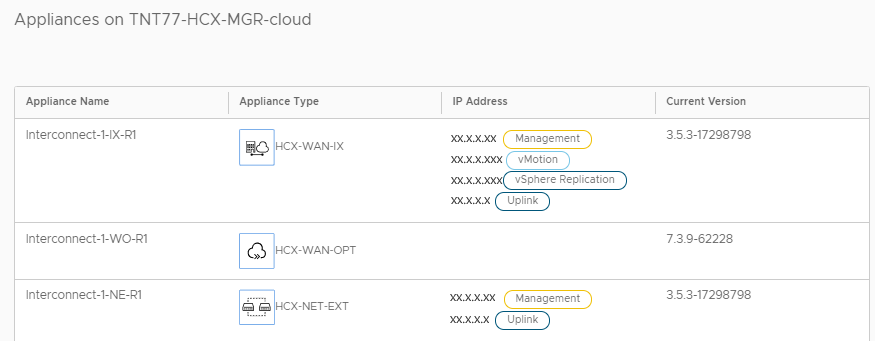
W następnej lekcji omówimy sposób migrowania maszyn wirtualnych z lokalnej platformy vSphere do rozwiązania Azure VMware Solution przy użyciu rozwiązania VMware HCX.